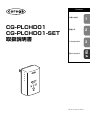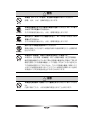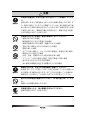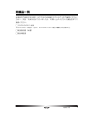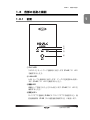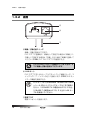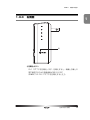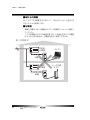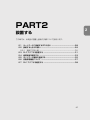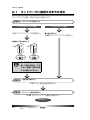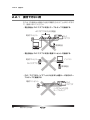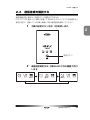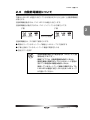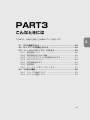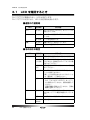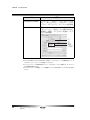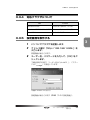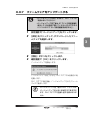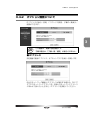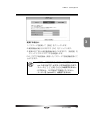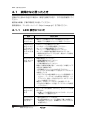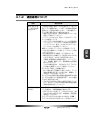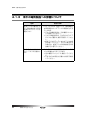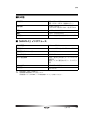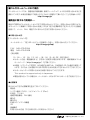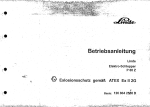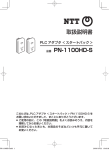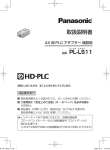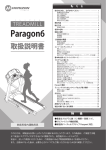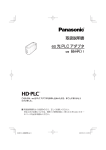Download CG-PLCHD01 CG-PLCHD01-SET 取扱説明書
Transcript
Contents 1 設置する 2 こんなときには 3 困ったときには Q&A CG-PLCHD01 CG-PLCHD01-SET 取扱説明書 お使いの前に Y613-15004-00 Rev.A 安全にお使いいただくためにお読みください ここには、使用者および他の人々への危 害や財産への損害を未然に防ぎ、ご購入 いただいた商品を安全に正しくお使いい ただくための注意事項が記載されていま す。使用されている警告表示および絵記 号の意味は次のようになっています。内 容をよくご理解のうえ本文をお読みください。 警告表示の説明 警告 この表示を無視 し、誤った取り扱 いをすると、人が死 亡または 重傷を負う可能性が想定される内容を示しています。 注意 この表示を無視 し、誤った取り扱 いをすると、人が傷 害を負う 可能性が想定され る内容および物的 損害のみの発生 が想定され る内容を示しています。 警告 家庭用電源(AC100V)以外では絶対に使用しないでください。 異なる電圧で使用すると発煙、火災、感電、故障の原因となります。 禁 止 強制指示 禁 止 禁 止 2 必ず付属の専用 AC アダプタ(または電源ケーブル)を使用してく ださい。 本商品付属以外の AC アダプタ(または電源ケーブル)の使用は火 災、感電、故障の原因となります。 電源ケーブルを傷つけたり、加工したりしないでください。 電源ケ ーブル に重い ものを のせた り、加熱 や無理 な曲げ、ね じり、 引っ張ったりすると電源ケーブルを破損し火災、感電の原因となりま す。また、電源ケーブル(または AC アダプタ)をコンセントから抜 くときにケーブル部を持って抜かないでください。 本商品(AC アダプタ含む)は風通しの悪い場所に設置しないでくだ さい。 過熱し、火災や破損の原因となることがあります。 警告 本商品(AC アダプタ含む)を分解や改造はしないでください。 感電、火災、けが、故障の原因となります。 禁 止 プラグを抜く 本商品の通風孔などから液体や異物が内部に入ったら、AC コンセン トからプラグを抜いてください。 そのまま使用を続けると、火災、感電の原因となります。 プラグを抜く 煙が出たり、異臭がしたら使用を中止し、AC コンセントからプラグ を抜いてください。 そのまま使用を続けると、火災、感電の原因となります。 濡手禁止 濡れた手で本商品を扱わないでください。 電源が接続された状態で、本商品の操作や接続作業を行うと感電の原 因となります。 禁 止 本商品は一般事務、家庭での使用を目的とした商品です。 本商品は、住宅設備・医療機器・原子力設備や機器・航空宇宙機器・ 輸送設備や機器 などの人命に 関わる設備や機 器および極め て高い信 頼性を要求される設備や機器としての使用、またはこれらに組み込ん での使用は意図されておりません。これらの設備や機器、制御システ ムなどに本商品は使用しないでください。本商品の故障により社会的 な損害や二次的な被害が発生するおそれがあります。 注意 禁 止 本商品を多段積みで使用したり、通風孔をふさいだりしないでくださ い。 内部に熱がこもり、火災や故障の原因となることがあります。 3 注意 強制指示 禁 止 浴室禁止 水濡禁止 強制指示 禁 止 本商品の前後左右、および上部には十分なスペースを確保してくださ い。 換気が悪くなると内部温度が上昇し火災や故障の原因となります。ま た、商品に使用しているアルミ電解コンデンサは、高い温度状態で使 用し続けると早期に寿命が尽きることがあります。寿命が尽きた状態 で使用し続けると、電解液の漏れや枯渇が生じ、異臭の発生や発煙、 火災の原因となることがあります。 本商品を次のような場所で使用や保管はしないでください。 ・ 直射日光のあたる場所 ・ 暖房器具の近くなどの高温になる場所 ・ 急激な温度変化のある場所(結露するような場所) ・ 湿気の多い場所や水などの液体がかかる場所 ・ 振動の激しい場所 ・ ほこりの多い場所や、じゅうたん等の保温性、 保湿性の高い場所 ・ 腐食性ガスの発生する場所 ・ 台所、浴室、洗面所などの水気や湿気が多い場所 ・ ユニットバスや天井裏など高温・多湿で風通しの悪い場所 ・ 壁の中などお手入れが不可能な場所 ・ 強い磁気や電磁波が発生する装置が近くにある場所 事故防止のため、お手入れ可能な場所に設置してください。 本商品 (AC アダプタ含む ) にほこりなどが付着していると発煙や火 災の原因となる場合があります。ほこりなどが付着している場合は、 電源を切った状態にしてから乾いた布でよく拭き取ってください。 雷のときは本商 品や接続され ているケーブル 類に触らない でくださ い。 落雷による感電の原因となります。 本商品を落としたり、強い衝撃を与えないでください。 故障の原因となることがあります。 プラグを抜く 4 ご使用にあたって ■屋内専用 電波法令により本商品の使用は屋内に限定されています。 ■医療機器の近くでの設置や使用をしない 本商品からの高周波信号が、医療機器に 影響を及ぼすことがあり、誤動作による 事故の原因になります。 ■使用環境について 本商品は、既存の電力線(屋内電気配線)を利用してデータ通信します。 電気ノイズや電力線の長さやブレーカの仕様の影響を受けることがあります。 また、近くに強い電波を発する無線設備がある場合は、通信速度の低下、または、 通信できない場合があります。 ■本商品が影響を与える電化製品について 本商品は以下の電化製品の電気ノイズ源となる場合があります。 ・ 短波ラジオ ・ 調光機能付き照明器具やタッチランプなど ・「HD-PLC」規格を使用していない PLC 製品 ・ 無線を利用した遠隔操縦機器 ・ ワイヤレスマウス ■無線通信へ影響が発生した場合 本商品は、アマチュア無線、短波放送、航 空無線、海上無線、電波を利用した天 文観測などと同じ周波数信号を使用し た高周波利用設備であり、これらの無線設 備の近く で使用した場 合、これらの業務 の妨害とな る可能性があ ります。もし、 継続的かつ重大な妨害の原因が本商品 であると確認された場合は、電波法に基づ き妨害を除 去する必要な措置※ をとることを総務 大臣から命じられる ことがあり ます。 ※ PLC アダプタの停止措置が必要になった場合は、すべての PLC アダプタの電源プラグを電源コンセント から抜いてください。その後、お買い上げの販売店またはコレガサポートセンタ(裏表紙)へご連絡くだ さい。 ご使用にあたって 5 本書の読み方 ■記号について 本書で使用している記号や表記には、次のような意味があります。 注意 操作中 に気をつけていただきたい 内容です。 必ずお読みください。 メモ 補足事項や参考と なる情報を説明 しています。 ■表記について 本商品 PLC アダプタ CG-PLCHD01 のことです。 「 」−「 」−「 」 「 」で囲まれた項目を順番に選択することを示します。 [ ] [ ]で囲んである文字は、画面上のボタンを表します。 例: →[OK] Windows Vista ® Microsoft Windows Vista® Home Basic、Microsoft ® Windows Vista® Home Premium、Microsoft® Windows Vista® Business お よび Microsoft® Windows Vista® Ultimate Windows XP Microsoft® Windows ® XP Home Edition operating system およ び Microsoft® Windows® XP Professional operating system Windows 2000 Microsoft® Windows® 2000 Professional operating system Windows Me Microsoft® Windows® Millennium Edition operating system Windows 98SE Microsoft® Windows® 98 Second Edition operating system ※本書では、複数の OS を「Windows Vista/XP/2000」のように併記する場合があります。 ■イラスト/画面について 本文中に記載のイラストや画面は、実際と多少異なることがあります。 6 本書の読み方 同梱品一覧 本商品をご使用になる前に、以下のものが同梱されていることをご確認ください。 万が一、欠品・不良などがございましたら 、お買い上げいただいた販売店までご 連絡ください。 □ CG-PLCHD01 本体 ※ CG-PLCHD01 の場合は 1 台のみ、CG-PLCHD01-SET の場合は親機および子機の 2 台。 □取扱説明書(本書) □製品保証書 同梱品一覧 7 目次 目次 安全にお使いいただくためにお読みください.................................................... 2 ご使用にあたって ................................................................................................. 5 本書の読み方 ......................................................................................................... 6 同梱品一覧 ............................................................................................................ 7 目次 ........................................................................................................................ 8 PART1 お使いの前に .................................................................. 11 1.1 特長 ...........................................................................................................12 1.2 「HD-PLC」とは .....................................................................................14 1.2.1 親機と子機について ........................................................................16 1.3 各部の名称と機能 ....................................................................................17 1.3.1 前面 ...................................................................................................17 1.3.2 底面 ...................................................................................................18 1.3.3 右側面 ................................................................................................19 1.3.4 背面 ...................................................................................................20 1.4 正しくお使いいただくためのお願い .....................................................21 1.4.1 PLC アダプタが影響を与える電化製品について .........................22 1.4.2 使用環境について ............................................................................22 1.4.3 セキュリティに関して .....................................................................25 1.4.4 快適なネットワーク通信をしていただくために ..........................26 PART2 設置する ......................................................................... 27 2.1 ネットワークに接続するまでの流れ .....................................................28 2.2 接続するときのお願い ............................................................................29 2.2.1 接続できない例 ................................................................................30 2.3 PLC アダプタを設置する .......................................................................31 2.4 通信速度を確認する ................................................................................33 2.5 ネットワーク機器を接続する .................................................................35 2.6 自動節電機能について ............................................................................37 2.7 PLC アダプタを増設する .......................................................................38 8 目次 目次 PART3 こんなときには ................................................................41 3.1 LED を確認するとき ...............................................................................42 3.2 PLC アダプタを初期化するとき ...........................................................43 3.3 ファームウェアをアップデートするとき .............................................45 3.3.1 設定画面について ............................................................................45 3.3.2 設定画面を見るための準備 .............................................................45 3.3.3 パソコンの IP アドレス設定画面を表示する ................................47 3.3.4 対応ブラウザについて ....................................................................49 3.3.5 設定画面を表示する ........................................................................ 49 3.3.6 設定画面 ............................................................................................50 3.3.7 ファームウェアをアップデートする .............................................51 3.4 そのほかの機能 ........................................................................................52 3.4.1 ステータス画面について ................................................................52 3.4.2 オプション画面について ................................................................53 Q&A 困ったときには ..............................................................................57 4.1 故障かなと思ったとき ............................................................................58 4.1.1 LED 表示について ...........................................................................58 4.1.2 通信速度について ............................................................................59 4.1.3 ほかの電気製品への影響について .................................................60 付録 ................................................................................61 仕様一覧 ..............................................................................................................62 保証と修理について ...........................................................................................64 おことわり ..........................................................................................................67 目次 9 目次 10 目次 1 PART1 お使いの前に この章では、本商品の特長、各部の名称と働きなどについて説明します。 1.1 特長 ...........................................................................................................12 1.2 「HD-PLC」とは ..................................................................................... 14 1.2.1 親機と子機について ........................................................................ 16 1.3 各部の名称と機能 .................................................................................... 17 1.3.1 前面 ................................................................................................... 17 1.3.2 底面 ................................................................................................... 18 1.3.3 右側面 ...............................................................................................19 1.3.4 背面 ................................................................................................... 20 1.4 正しくお使いいただくためのお願い .....................................................21 1.4.1 PLC アダプタが影響を与える電化製品について ........................22 1.4.2 使用環境について ............................................................................22 1.4.3 セキュリティに関して ....................................................................25 1.4.4 快適なネットワーク通信をしていただくために ..........................26 11 PART1 お使いの前に 1.1 特長 ・ ご家庭の電源コンセントからネットワークに接続できます※1 PLCアダプタは、次世代のホームネットワークである「HD-PLC」 を提供します。 イン ター ネッ ト通 信 とデ ータ 転送 を宅 内 の電 源コ ンセ ント を 使って利用できます。 なお、インターネットに 接続するには、プロバイ ダとの契約や、 モデムなどの機器が別途必要になります。 ・ 電源コンセントがホームネットワークの入り口になります※2 「HD-PLC」は電力を供給している電力線を利 用してデータ通信 します。 既存の電源コンセントが入り口になるので、各部屋間をLANケー ブルで配線する必要がありません。 ・ 15 台まで増設できます※3 子機は 15 台(推奨台数、CG-PLCHD01-SET の付属の子機 1 台を含む)増設できます。 別の部屋でネットワークに接続したいときは、子機を簡単に増設 できます。 ・ セキュアなデータ通信ができます。 PLC ネットワーク内でのデータ通信は、AES128bit 暗号化方 式で暗号化されているため、セキュリティを持ったホームネット ワークを構築できます。 「HD-PLC」の詳細については、P.14「1.2 「HD-PLC」とは」 をご覧ください。 ※ 1 電 波法令により本商品の使用 は屋内に限定されています。屋外 配線を通る通信 (例えば、母屋と離れとの通信)には使用しないでください。また、電力線の使 用状態によっては、データ通信に影響を与えることがあります。 ※ 2 電力線の使用状態によっては、使用できない電源コンセントもあります。 ※ 3 本 商品にルータ機能はありま せん。複数台のパソコンをインタ ーネットに接続 する場合、ルータに接続してください。 12 特長 PART1 お使いの前に 「HD-PLC」規格の製品には下記の表示がされています。 1 他社製の製品では PLC アダプタの名称が、本書と異なっている 場合があります。 (例:親機=マスターアダプター、子機=ターミナルアダプター) 他社製の製品をお使いの場合は、他社製の取扱説明書をよくお読 みのうえ、本商品に登録、または本商品を登録してください。 特長 13 PART1 お使いの前に 1.2 「HD-PLC」とは 「HD-PLC」は、既存の電力線(屋内電気配線)を利用してデータ通信する新しい 通信技術です。 「HD-PLC」を利用したネットワークは、親機と子機とで構成されています。 それぞれの電源プラグを電源コンセントに差し込むだけで、LAN ケーブルの配線 が困難な場所や、部屋の壁のような障害物のため無線通信ができないところでも、 データ通信ができるようになります。 LANケーブルで接続したとき 配線が困難… 無線LANで接続したとき インターネット モデム ルータ 電源 コンセント 壁などの障害物で 電波が届かない… 電源 コンセント パソコン 親機 子機 PLCアダプタを使用すると、 既存の電力線を利用するので、家中好きな 場所でインターネットができる! 14 「HD-PLC」とは PART1 お使いの前に ■電 源プラ グを 電源コ ンセン トに差 し込 むだけ で使 用できます 親機の LAN ポートには、ブロードバンドルータやモデムをつなぎ、 子機の LAN ポートには、ルータ、スイッチングハブ、パソコンな どのネットワーク機器を接続してください。それぞれのネットワー ク機器 に接続して いるアダ プタの電源 プラグを 電源コンセ ントに 差し込むとネットワーク通信ができます。 ■子機は 15 台登録(推奨台数)できます 子 機 を 増 設 す る 場 合 は、ま ず 親 機 に 登 録 し て く だ さ い(CGPLCHD01-SET に付属の子機は、工場出荷の状態で、親機に登録 されていますので登録作業は不要です)。 ネットワークカメラ 電源 コンセント 子機にスイッチングハブを接続 すると、ネットワーク機器を8台 (推奨値)まで接続できます。 スイッチングハブ 子機 パソコン 電源 コンセント 親機 ルータ モデム インターネット メモ 電源 コンセント 子機 PLCアダプタ 〈増設用アダ プタ〉(別売品) パソコン 本商品にルータ機能はあり ません。複数台のパソコン をインターネットに接続す る場合、ルータに接続して ください。 「HD-PLC」とは 15 1 PART1 お使いの前に 1.2.1 親機と子機について 「HD-PLC」を利用したネットワークは、親機と子機で構成されます。 ・ PLC アダプタは登録時に、親機/子機切替スイッチで親機また は子機のどちらにでも設定できます。 ・ 親機として使えるのは 1 台のみです。 それ以外のアダプタは子機 として親機に登録してください。 ・ CG-PLCHD01-SET の場合は、CG-PLCHD01 が 2 台同梱さ れ、すでに 1 台が親機、もう 1 台が子機として設定されています。 ●親機 ●子機 本体底面 親機 本体底面 子機 親機 子機 ・ PLC アダプタの親機/子機の切り替えスイッチで親機と子機の 切り替えをした場合は、スイッチ操作後に P.43「3.2 PLC アダ プタを初期化するとき」で PLC アダプタを初期化してから子機 の登録をしてください。 ・ 親機はルータのLANポートに直接接続することをお勧めします。 16 「HD-PLC」とは PART1 お使いの前に 1.3 1.3.1 各部の名称と機能 1 前面 ① ② ③ ④ ① PLC LED 「HD-PLC」ネットワーク接続時に点灯します(P.42「3.1 LED を確認するとき」)。 ② LAN LED LAN ケーブル接続時 に点灯します。データの送受信中は点滅し ます(P.42「3.1 LED を確認するとき」)。 ③親機 LED 親機として設定されたときのみ点灯します(P.42「3.1 LED を 確認するとき」)。 ④設定ボタン PLC アダプタ登録時(P.38「2.7 PLC アダプタを増設する」) 、通 信速度確認時(P.33「2.4 通信速度を確認する」 )に使用します。 各部の名称と機能 17 PART1 お使いの前に 1.3.2 底面 ⑤ ⑥ ⑦ ⑤親機/子機切替スイッチ 親機/子機の設定ができます。 PLC アダプタ登録時に、親機として設定する場合は「親機」に、 子機として設定する場合は「子機」に切り替えて親機に登録して ください(P.38「2.7 PLC アダプタを増設する」)。 CG-PLCHD01-SET に同梱されている 2 台は、す でに親機と子機の設定ができています。 注意 ⑥ LAN ポート PLC アダプタを LAN ケーブルでネットワーク機器(ルータ、ス イッチングハブ、パソコンなど)に接続します(P.35「2.5 ネッ トワーク機器を接続する」)。 UTP ケーブル(Unshielded Twisted Pair Cable = シールドなしツイストペアケ ーブル)をご使用く ださい。100BASE-TX の場合はカテゴリ 5 以上、 10 BASE-T の場合はカテゴリ 3 以上の LAN ケー ブルを使用してください。 メモ ⑦電源プラグ 電源コンセントに接続します。 18 各部の名称と機能 PART1 お使いの前に 1.3.3 右側面 1 ⑧ ⑧初期化ボタン PLC アダプタを初期化します。初期 化すると、親機と子機との 間で通信するための登録情報が消去されます (P.43「3.2 PLC アダプタを初期化するとき」 )。 各部の名称と機能 19 PART1 お使いの前に 1.3.4 背面 ⑨ ⑩ ⑨シリアル番号 本商品のシリアル番号とリビジョンが記載されています。シリア ル番号とリビジョンは、コレガサポートセンタへの問い合わせの 際に必要となります。 ⑩ MAC アドレス 本商品の MAC アドレスが記載されています。 20 各部の名称と機能 PART1 お使いの前に 1.4 正しくお使いいただくためのお願い 本商品は、涼しくて湿気が少なく、なるべく温度が一定のところに 設置してください。 動作温度:0 ℃∼ 40 ℃ 動作湿度:20%∼ 85%(結露なきこと) 本商品に磁石など磁気をもっている物を近づけないでください。 磁気の影響を受けて動作が不安定になります。 冷・暖房機の近くには設置しないでください。 変形・変色または故障・誤動作の原因になります。 電源コネクタ内部、LAN ポート内部に触れないでください。 故障の原因になります。 お手入れの際は、本商品を電源プラグから抜き、電源を切ってくだ さい。 誤動作の原因になります。 ・ 本商品を分解・改造することは法律で禁じられていますので、故 障の際は、お買い上げの販売店に修理を依頼してください。 ・ 停電、電力線上のノイズなどの外部要因により生じたデータの損 失ならびに、その他直接、間接の損害につきましては、弊社は責 任を 負えない 場合も ございま すので、あ らかじめ ご了承く ださ い。 本商品は、アマチュア無線、短波放送、航空無線、海上無線、電波 を使用した天文観測などと同じ周波数を使用した高周波利用設備で あり、これらの無線設備の近くで使用した場合、これらの業務の妨 害となる可能性があります。もし、継続的かつ重大な妨害の原因が 本商品であると確認された場合は、電波法に基づき妨害を除去する 必要な措置※ をとることを総務大臣から命じられることがあります。 ※ PLC アダプタの停止措置が必要になった場合は、すべての PLC アダプタの電源プラ グを電源コンセントから抜いてください。その後、お買い上げの販売店またはコレガサ ポートセンタ(裏表紙)へご連絡ください。 正しくお使いいただくための お願い 21 1 PART1 お使いの前に 1.4.1 PLC アダプタが影響を与える電化製品について PLC アダプタは次の電化製品の電気ノイズ源となる場合があります。 ・ 短波ラジオ ・ 調光機能付き照明器具やタッチランプなど ・「HD-PLC」規格を使用していない PLC 製品 ・ 無線を利用した遠隔操縦機器 ・ ワイヤレスマウス PLC アダプタにより影響を受けていると思われる場合は、 「PLC ア ダプタの電源コンセントを別の電源コンセントに差し替える」、短 波ラジオの場合は、「使用場所を壁から遠ざける」、 「短波ラジオの 周波数を変更して受信をする」、 「本書の P.57「Q&A 困ったとき には」を参照する」、「電池が使用可能なラジオであれば、電池で動 作させてみる」、「コレガホームページ(http://corega.jp/)を参照 する」などに従って対処してください。それでも症状が改善されな い場合は、お買い上げの販売店またはコレガサポートセンタ(裏表 紙)へお問い合わせください。 メモ 1.4.2 本商品は、PLC-J(高速電力線通信推進協議会)ガイ ドラインに準拠しています。 使用環境について PLC アダプタは、既存の電 力線(屋内電気配線)を利用してデー タ通信をします。電気ノイズや電力線の長さ、ブレーカの仕様の影 響を受けることがあります。また、近傍に強い電波を発する無線設 備がある場合は、通信速度の低下、または、通信できない場合があ ります。 PLC アダプタを設置するときは、次の点にご注意ください。 最新情報は、コレガホームページ(http://corega.jp/)をご覧くだ さい。 22 正しくお使いいただくための お願い PART1 お使いの前に ■電源コンセント ・ PLC アダプタの電源プラグは壁の電源コンセントに直接差し込 むことをお勧めします。 ・ PLC アダプタの性能に影響を与えるおそれがあるので、PLC ア ダプタをバックアップ電源装置(無停電電源装置(UPS)など) に接続しないでください。 ・ PLC アダプタをテーブルタップ(OA タップ)に接続するときは 次の点にご注意ください。 雷サージ対応のテーブルタップは使用しないでください(雷サー ジ対応のテーブルタップは PLC アダプタの性能に影響を与える ことがあります)。 テーブルタップは壁の電源コンセントに直接接続してください。 テーブル タップの 電源ケーブ ルはでき るだけ短 いものを お使い ください。 ■ PLC アダプタ間の通信への妨害 電化製品には電気ノイズが発生するものがあり、電気ノイズが電力線を通 ると、PLC アダプタの性能、通信速度に影響を与えることがあります。 電気ノ イズが発生 しやすい 電化製品に はノイズ フィルタを 付ける ことをお勧めします。 電気ノイズが発生しやすい電化製品は、例えば次のようなものです。 ・ ・ ・ ・ ・ 充電器(携帯電話の充電器を含む) ヘアードライヤー 掃除機 電気ドリル 調光機能付き照明器具やタッチランプなど ■電力線 子機を接続する電源コンセントと、親機を接続する電源コンセント が非常に離れたところにある場合、双方のデータ通信ができないこ とがあります。 詳細は、本書の P.57 「Q&A 困ったときには」をご覧ください。 子機を使用する場所に置き、電源プラグを電源コンセントに差し込んだあ と、通信速度を確認してください(P.33 「2.4 通信速度を確認する」) 。 正しくお使いいただくための お願い 23 1 PART1 お使いの前に ■床からの距離 PLC アダプタを設置するに あたって、床からコンセント差込口ま で約 15 cm を推奨します。 ■分電盤 ・ 親機と子機は、同じ分電盤からきている電源コンセントに接続し てください。 ・ 1 つの分電盤の中でのみ通信可能です。2 世帯住宅などで分電盤 が 2 つ以上ある場合は、分電盤を越えて通信できません。 例:2世帯住宅 2階用 分電盤 パソコン 1階用 分電盤 ルータ内蔵 モデム 子機 親機 24 正しくお使いいただくための お願い PART1 お使いの前に ・ 一般家庭の単相三線式 100 V 配線には、L1 相、L2 相という 2 種類があります。 L1 相と L2 相間の異相間通信の場合は、同相間の通信に比べて 信号が多少減衰 するため、PLC 通信に影響を 与えやすい機器の 影響と重なって、通信できない場合もあります。 ・ 家庭内の分電盤には上下 2 段にブレーカーが並んだものや横 1 段のもの もあります。上下 2 段 のもののほとんど は上段が L1 相、下段が L2 相になっています。 詳しくは分電盤のメーカーにご確認ください。 分電盤の一例 L1相 L2相 ■屋内専用 電波法令により本商品の使用は屋内に限定されています。 屋外配線を通る通信(例えば、母屋と離れとの通信)には使用しな いでください。 1.4.3 セキュリティに関して ・ 第三者のネットワークへの侵入を防ぐために、本商品が提供して いるセキュリティ対策は次のとおりです。 ・ 親機 に登録 されてい る子機の みネッ トワーク に接続 できま す。 ・ 親機の設定ボタンを押して 5秒以内に設定ボタンを押した近 距離にある 1 台の子機のみ親機に登録されます。 ・ データは AES128bit 暗号化方式で保護されています。ただし、 第三者による傍受に対して、セキュリティを保証するものではあ りません。 正しくお使いいただくための お願い 25 1 PART1 お使いの前に ・ セキュリティ対策のため、次のような場合は、PLC アダプタを 初期化することをお勧めします(P.43「3.2 PLC アダプタを初 期化するとき」)。 ・ 親機 に、自分が 所有す る以外の 子機が 登録さ れている 場合 は、すべての PLC アダプタを初期化して、登録し直してく ださい(P.43「3.2 PLC アダプタを初期化するとき」)。 ・ 他人に譲渡するとき、修理に出すとき、廃棄するときは、PLC アダプタを初期化してください(P.43「3.2 PLC アダプタ を初期化するとき」)。 ・ PLC アダプタを紛失したときは、すべての PLC アダプタを 初期化して、登録し直してください(P.43「3.2 PLC アダ プタを初期化するとき」)。 1.4.4 快適なネットワーク通信をしていただくために ・ PLC アダプタの電源プラグは壁のコンセントに直接差し込むこ とをお勧めします。 ・ PLC アダプタの性能に影響するおそれがあるので、PLC アダプ タをバックアップ電源装置(無停電電源装置(UPS)など)に接 続しないでください。 ・ PLC アダプタをテーブルタップに接続するときは以下の点にご 注意ください。 ・ 雷サージ対応のテーブルタップは使用しないでください(雷 サージ対応のテーブルタップは PLC アダプタの性能に影響 を与えることがあります)。 ・ テー ブルタ ップは壁 の電源コ ンセン トに直接 接続し てくだ さい。 ・ テー ブルタ ップの電 源コード はでき るだけ短 いもの をお使 いください。 26 正しくお使いいただくための お願い PART2 2 設置する この章では、本商品の設置と接続の手順について説明します。 2.1 ネットワークに接続するまでの流れ .....................................................28 2.2 接続するときのお願い ............................................................................29 2.2.1 接続できない例 ................................................................................30 2.3 PLC アダプタを設置する ...................................................................... 31 2.4 通信速度を確認する ................................................................................33 2.5 ネットワーク機器を接続する .................................................................35 2.6 自動節電機能について ............................................................................37 2.7 PLC アダプタを増設する ...................................................................... 38 27 PART2 設置する 2.1 ネットワークに接続するまでの流れ PLC アダプタを設置、設定する流れを説明します。 STEP1 PLCアダプタを設置します CG-PLCHD01-SETの場合 CG-PLCHD01の場合 P.31 「2.3 PLC アダプタを設置する」 ●子機を増設する P.38 「2.7 PLC アダプタを増設する」 ●親機と子機を接続する 親機 子機 本体底面 親機 本体底面 子機 親機 子機 同じ製品ですが、すでに親 機/子 機の設 定がし てあ ります。親機に子機を登録 する必要はありません。 注意 STEP2 通信速度を確認する P.33「2.4 通信速度を確認する」 STEP3 ネットワーク機器を接続する P.35「2.5 ネットワーク機器を接続する」 設定完了 28 ネットワークに接続するまで の流れ PART2 設置する 2.2 接続するときのお願い ・ PLC アダプタの電源プラグは、直接壁の電源コンセントに接続してください。 電源コンセント 電源コンセント ACアダプタ ACアダプタ 2 PLCアダプタ パソコン モデム パソコン、ルータ、モデムなどとは別の場所の電源コンセントに接 続することをお勧めします。 ・ AC アダプタや充電器(携帯電話の充電器)など電気ノイズを発生する電化製 品については、ノイズフィルタ付きテーブ ルタップに接続することをお勧めし ます。 電源コンセント ACアダプタ 充電器 ノイズフィルタ付き テーブルタップ パソコン 携帯電話 ノイズフィルタ付きテーブルタップに接続をお勧めする電化製品 ・ モデムやルータの AC アダプタ ・ ヘアードライヤー など 接続するときのお願い 29 PART2 設置する 2.2.1 接続できない例 次のよ うな接続は 本商品の 性能に影響 を与える ことがあり ますの で、接続しないでください。 ・ 電化製品と PLC アダプタを同じテーブルタップに接続する ACアダプタまたは充電器 電源コンセント PLC アダプタ 携帯電話 パソコン ・ 電化製品と PLC アダプタを同じ電源コンセントに接続する 電源コンセント パソコン PLCアダプタ 携帯電話 ・ PLC アダプタをノイズフィルタ付きまたは雷サージ対応のテー ブルタップに接続する 電源コンセント PLC アダプタ ノイズフィルタ付き テーブルタップ 30 接続するときのお願い PART2 設置する 2.3 PLC アダプタを設置する PLC アダプタを設置する前に、P.21「1.4 正しくお使いいただくためのお願い」、 P.29「2.2 接続するときのお願い」をお読みください。 CG-PLCHD01-SET は、 親機と子機の 2 つをセットにしたスタートパックです。 工場出荷時の状態で、親機と子機の設定をしています。 CG-PLCHD01 は増設用の PLC アダプタです。P.38「2.7 PLC アダプタを増 設する」をご覧になり、親機に登録したあとで設置してください。 1 親機、子機を使用する場所に置き、電源プラグを 電源コンセントに差し込みます。 電源コンセントは使 用する場所にできるだけ近い電源コンセ ントをお使いください。 親機 親機 メモ 子機 子機 親機 子機 親 機に 登 録さ れて い ない 子 機は 使 用で きま せ ん。増設用の PLC アダプタ( CG-PLCHD01) を 使 用 す る 場 合 は、親 機 に 登 録 し た あ と で (P.38「2.7 PLC アダプタを増設する」 )、設置 してください。 PLC アダプタを設置する 31 2 PART2 設置する 2 それぞれのPLC LEDが緑色に点灯していること を確認します。 (緑点灯) メモ 3 32 PLC LED が緑色に点灯していないときは、ネッ トワークに 接続されていません。P.58「4.1.1 LED 表示について」をご覧ください。 PLC アダプタを設置後、それぞれの子機の通信 速度を確認してください(P.33「2.4 通信速度 を確認する」)。 PLC アダプタを設置する PART2 設置する 2.4 通信速度を確認する 通信速度が遅い場合は、快適なデータ通信ができません。 PLC アダプタを使用したい場所に設置して(P.31「2.3 PLC アダプタを設置する」 ) 使用する前に、登録している子機と親機との間の通信速度を確認してください。 1 子機の設定ボタンを約 1 秒間押します。 2 設定ボタン 2 通信速度測定中は、子機のLEDが次の順番で点灯 します。 (緑点灯) (緑点灯) (緑点灯) 通信速度を確認する 33 PART2 設置する 3 インジ ケーター 通信速度※ 測定終了後、通信速度の測定結果として、次の表 のとおりに LED が点灯(約 5 秒間)します。 PLC PLC PLC PLC (緑点灯) LAN LAN LAN (緑点灯) LAN (緑点灯) 親機 親機 (緑点灯) 親機 (緑点灯) 親機 (緑点灯) 遅い 10 Mbps以下 10 Mbps∼30 Mbps 速い 30 Mbps以上 ※通信速度は、 UDPプロトコルを使ってデータ転送したときのおよその速度です。 通信速度が遅いとき は、子機を別の電源コンセントに差し込 む、または設置場所を変更してください。 メモ ・ 測定結果は 設定ボタンを押した 子機から親機 へ通信した結果の通信速度です。 ・ 子機は、通信速度測定で、少なくとも 1 つの LED が点灯する場所に設置してください。 ・ 設置場所を 変更しても通信速度 が改善されな い場合は、P.59「4.1.2 通信速度について」 をご覧ください。 ・ 通信速度は、環 境の変化により変 わることが あります。 ・ PLC LED が緑色に点灯した状態でないと測 定はできません。 ※通信速度測定が終わると、LED の点灯が通信速度測定前の状態に戻ります。 4 34 通信速 度を確認後、ネットワー ク機器(ルータ、 スイッチングハブ、パソコンなど)を PLC アダ プタに接続してください(P.35「2.5 ネットワー ク機器を接続する」)。 通信速度を確認する PART2 設置する 2.5 ネットワーク機器を接続する PLC アダプタを設置して(P.31「2.3 PLC アダプタを設置する」)、通信速度を 確認したあとで(P.33「2.4 通信速度を確認する 」)、ネットワーク機器(ルー タ、スイッチングハブ、パソコンなど)接続します。 1 ①親機の LAN ポートに LAN ケーブルを接続し、 ② LAN ケーブルのもう一方をネットワーク機器 に接続します。 親機には、ルータまたはモデムなどを接続してください。 子機には、パソコンや スイッチングハブなどのネットワーク 機器を接続してください。 親機 親機 子機 ① ② 2 ルータまたはモデムへ接続 ①子機の LAN ポートに LAN ケーブルを接続し、 ② LAN ケーブルのもう一方をネットワーク機器 に接続します。 子機には、パソコンや スイッチングハブなどのネットワーク 機器を接続してください。 子機 親機 子機 ① ② パソコンなどネットワーク機器へ接続 ネットワーク機器を接続する 35 2 PART2 設置する 3 PLC アダプタとネットワーク機器の接続が完了 すると、LED が次のように点灯します。 親機 子機 (緑点灯) 緑点灯 (緑点灯) または 緑点滅 (緑点灯) 緑点灯 または 緑点滅 ( ) メモ ・ LED が点灯または点滅しない場合は、P.58 「4.1.1 LED 表示について」をご覧ください。 ・ 使用するネ ットワーク機器の電 源が入ってい ない場合は、LAN LED は橙色に点灯します。 ・ 同じルータ またはスイッチン グハブに、複数 の PLC アダプタ を接続 しない でくだ さい。 ネットワー クの通信速度が極端 に遅くなるこ とがあります。 ・ PLCアダプタとほかのネットワーク機器の IP アドレスが競合したと 思われるときは、PLC アダプタの IP アドレスを変更し てください (P.53「3.4.2 オプション画面について」)。 ・ ネットワークの構成例は P.14「1.2 「HDPLC」とは」をご覧ください。 以上で本商品の接続設定は終了です。 36 ( ) ネットワーク機器を接続する PART2 設置する 2.6 自動節電機能について 子機は LAN LED が橙色に点灯している状態が約 20 分以上続くと自動節電機能 が働きます。 自動節電機能動作中は、PLC LED のみ緑色に点灯します。 自動節電機能が動作するのは、PLC リンクしている子機だけです。 子機 子機 (緑点灯) (橙点灯) 約20分経過 2 (緑点灯) 自動節電機能は、次の操作で解除されます。 ● 電源が入っているネットワーク機器と LAN ケーブルで接続する ● 子機と接続しているネットワーク機器の電源を入れる ● 設定ボタンを押す メモ ・ 自動節電機能動作中の使用電力は 1 W 以下です ( 通 常時は約 3 W です ) 。 ・ 親機アダプタは、自動節電機能は動作しません。 ・ 接続先機器の電源を切っても LAN ポートに信号が 流れている場合は本機能は動作しません。 接続し ている ネッ トワー ク機器 の電源 を切っ ても LAN LED が橙色に点灯しないときは、LAN ケーブ ルを抜いてください。 自動節電機能について 37 PART2 設置する 2.7 PLC アダプタを増設する CG-PLCHD01-SET は、 親機と子機の 2 つをセットにしたスタートパックです。 工場出荷時の状態で、親機と子機の設定をしています。 増設用の PLC アダプタ(CG-PLCHD01)を使用する場合や、親機または子機 を初期化したあとは、次の手順で PLC アダプタを登録してください。 メモ 1 本商品にルータ機能はあり ません。複数台のパソコン をインターネットに接続す る場合、ルータに接続して ください。 ①親機 の親機/子機切替ス イッチが、「親機」に なっていることを確認します。 2 ②子機として登録する PLC アダプタの親機/子 機切替 スイッチが、「子機」になって いることを 確認します。 3 ③親機を電源コンセントに差し込み、同じ電源コ ンセントにテーブルタップを差し込みます。 4 ④子機をテーブルタップに差し込みます。 ② ③ 親機 子機 子機 ④ 親機 親機 子機 テーブルタップ 38 PLC アダプタを増設する PART2 設置する 5 親機と子機の設定ボタンをほぼ同時(約3秒以内) に約 1 秒間押します。 2 設定ボタンを ほぼ同時に約1秒間押す 親機と子機の PLC LED が緑色に点滅を開始します。 登録中は「HD-PLC」ネットワークが最大 10 秒間遮断され ることがあるため、PLC アダプタに接続しているネットワー ク機器は通信できなくなることがあります。 6 登録が完了すると、PLC LED が緑色に点灯します。 注意 親機 子機 (緑点灯) (橙点灯) (緑点灯) (緑点灯) (橙点灯) メモ 7 登録後、約 30 秒間は PLC アダプタを抜かない でく ださい。登録が 終了して いないこと があり ます。 PLC LED が緑色に点灯していないときは、ネッ トワークに 接続されていません。P.58「4.1.1 LED 表示について」をご覧ください。 登録後、PLC アダプタを電源コンセントから抜 き、PLC アダプタを使用したい場所に設置しま す(P.31「2.3 PLC アダプタを設置する」)。 PLC アダプタを増設する 39 PART2 設置する 40 PLC アダプタを増設する PART3 こんなときには この章では、本商品で設定できる機能について説明します。 3 3.1 LED を確認するとき ...............................................................................42 3.2 PLC アダプタを初期化するとき ...........................................................43 3.3 ファームウェアをアップデートするとき .............................................45 3.3.1 設定画面について ............................................................................45 3.3.2 設定画面を見るための準備 .............................................................45 3.3.3 パソコンの IP アドレス設定画面を表示する ................................47 3.3.4 対応ブラウザについて ....................................................................49 3.3.5 設定画面を表示する ........................................................................ 49 3.3.6 設定画面 ............................................................................................50 3.3.7 ファームウェアをアップデートする .............................................51 3.4 そのほかの機能 ........................................................................................52 3.4.1 ステータス画面について ................................................................52 3.4.2 オプション画面について ................................................................53 41 PART3 こんなときには 3.1 LED を確認するとき PLC アダプタに電源が入ると、LED が点灯します。 PLC アダプタの状況により、LED の点灯条件は変わります。 ■通常のご使用時 LED 点灯条件 表示内容 PLC 緑(点灯) PLC アダプタが「HD-PLC」ネットワークに 接続されています。 LAN 緑(点灯) ネットワーク機器がPLCアダプタに接続され ています。 緑(点滅) データを送受信中です。 親機 緑(点灯) 親機であることを表示しています。 消灯 子機として登録されています。 ■そのほかの場合 LED PLC 点灯状態 表示内容 緑(点滅) 親機に子機を登録中です(最大 10 秒間) 。 緑 (5 秒ご 登録相手が「HD-PLC」ネットワーク上に見 とに点滅) つかりません。登録相手の PLC アダプタの電 源を入れてください。 赤 (5 秒間 子機の登録中にエラーが 起きました。再度登 点灯) 録してください。 赤(点灯) PLC アダプタ の故障 で「HD-PLC」ネット ワークに接続できません。 お買い上げの販売店または コレガサポートセ ンタ(裏表紙)へご連絡ください。 消灯 LAN 橙(点灯) ネットワーク機器が接続されていません。 またはネットワーク機器の 電源が入っていま せん。 消灯 親機 42 LED を確認するとき ・ PLC アダプタが正しく接続されていません。 ・ PLC アダプタは「HD-PLC」ネットワー クに接続されていません。接続を確認して ください。 ・ 子機が親機に登録されていません。子機を 親機に登録してください。 PLC アダプタの電源が入っていません。 緑(10 秒 子機が登録されました。 間点滅) PART3 こんなときには 3.2 PLC アダプタを初期化するとき 次のような場合、PLC アダプタを初期化してください。 ・ 他人に譲渡するとき、修理に出すとき、廃棄するとき →対象となる PLC アダプタを初期化してください。 ・ PLC アダプタを紛失したとき →すべての PLC アダプタを初期化して、登録し直してください。 ・ 親機に、自分が所有する以外の子機が登録されているとき →親機、登録している子機をすべて初期化してください。 ・ 子機の登録中に、エラーを起こしたとき 3 →登録中の子機を初期化してください。 1 PLC アダプタの初期化ボタンを 3 秒間押し続け ます。 すべての LED が点滅を開始します。 初期化 初期化中はすべての LEDが点滅します。 2 初期化ボタンを約3秒 ゆっくりと押す。 PLC アダプタの LED が点灯します。 LED の点滅が停止したあとで点灯すると、 PLC アダプタの 初期化は終了です。 注意 初期化後、約 30 秒間は PLC アダプタを抜かな いで ください。内部 情報の初 期化が終了 してい ないことがあります。 PLC アダプタを初期化するとき 43 PART3 こんなときには メモ 44 ・ 子機を初期 化すると、親機への登 録情報が消 去されま す。使用するときは、親 機に登録し 直してください(P.38「2.7 PLC アダプタ を増設する」)。 ・ 親機を初期 化したときは、登録し ているすべ て の 子 機 を 登 録 し 直 し て く だ さ い(P.38 「2.7 PLC アダプタを増設する」)。 ・ 親機および 子機は、それぞれ同じ 手順で初期 化できます。 PLC アダプタを初期化するとき PART3 こんなときには 3.3 ファームウェアをアップデートするとき コレガホーム ページ(http://corega.jp/)で バージョンアップの公 開があったと きは、バージョンアップをお勧めします。 あらかじめファームウェアをパソコン にダウンロードしてから、バージョンアッ プしてください(ファームウェアは、コレ ガホームページからダウンロードでき ます)。 3.3.1 設定画面について PLC アダプタの設定画面をパソコンで見ることができます。 設定画面では、次の操作ができます。 ・ PLC アダプタのファームウェアを最新バージョンに更新できま す(P.51「3.3.7 ファームウェアをアップデートする 」 )。 ・ PLC アダプタのファームウェアのバージョンや MAC アドレス を確認できます(P.52「3.4.1 ステータス画面について 」 )。 ・ 本商品の IP アドレス、パスワードの変更、登録 PLC アダプタ の一覧表示/削 除などができます(P.53「3.4.2 オプション画 面について」)。 3.3.2 設定画面を見るための準備 PLC アダプタの設定画面を見るために、パソコンの IP アドレスを 設定します。 注意 ・ 設定画面での操作終了後は、IP アドレスの設定を元 に戻してください。 ・ IP アドレスを固定設定にしている場合は、IP アド レスを変更する前に、元の IP アドレスをメモして ください。 ファームウェアをアップデート するとき 45 3 PART3 こんなときには 1 PLCアダプタとパソコンを LANケーブルで接続 します。 電源コンセント PLCアダプタ (親機または子機) 2 LANケーブル (市販品) パソコン パソコンの IP アドレス設定画面を表示します。 表示方法は、P.47「3.3.3 パソコンの IP アドレス設定画面 を表示する」をご覧ください。 3 「次の IP アドレスを使う」をチェックして、IP ア ドレスを「192.168.1.xx」、サブネットマスク を「255.255.255.0」に設定して、 [OK]を クリックします。 xx には 225 以外の数字を入れてください。 ■ Windows の場合 ※画面は Windows XP の例です。 46 ファームウェアをアップデート するとき PART3 こんなときには ■ Machintosh の場合 3 メモ 3.3.3 ・ デフォルトゲートウェイ、DNS サーバのアド レス設定を変更する必要はありません。 ・ Windows の場合はアドレス変更後、設定を 反映するた めにローカルエリア 接続のプロパ ティ画面を閉じてください。 パソコンの IP アドレス設定画面を表示する パソコンの IP アドレス設定画面は、 お使いの OS によって表示方法が異なります。 OS 手順 Windows Vista [スタート]−[コントロールパネル]−[ネッ トワ ークと共有センタ ー]−[状態の表示]− [プロ パティ]−[イ ンター ネット プロト コル バージョン 4(TCP/IPv4) ]を選択−[プロパ ティ]− IP アドレス設定画面 Windows XP [スタート ] −[マ イコンピュ ータ]−[マイ ネッ トワーク]−[ネットワーク 接続を表示す る]−[ローカルエリア接続]−[プロパティ] −[インターネットプロトコル(TCP/IP)]を 選択−[プロパティ]− IP アドレス設定画面 Windows 2000 [スタ ート]−[設 定]−[コン トロ ール パネ ル]−[ネ ットワ ークと ダイヤ ルア ップ接 続] −[ロー カルエリア接続]−[プ ロパティ]− [インターネットプロトコル(TCP/IP)]を選択 −[プロパティ]− IP アドレス設定画面 ファームウェアをアップデート するとき 47 PART3 こんなときには OS 手順 Windows Me/98SE [スタ ート]−[設 定]−[コン トロ ール パネ ル]−[ネットワーク]−[TCP/IP]−[プロ パティ]− [IP アドレス]− IP アドレス設定画面 Mac OS X [アップルメニュー]−[システム環境設定]− [ネットワーク]−[表示]−①[内蔵 Ethernet] を選択−[設定]−②[手入力]を選択− IP ア ドレス設定画面 ① ② 設定 します ※ OS が Windows Vista/XP/2000 の場合、アドミニストレータの権限を持つユーザ でログインして、IP アドレスを設定してください。 ※アドミニストレータの権限を持たないユー ザでログインしている場合は、IP アドレス の設定画面を開けません。 ※アドミニストレータの権限、ユーザの権限については Windows のヘルプなどをご覧く ださい。 48 ファームウェアをアップデート するとき PART3 こんなときには 3.3.4 対応ブラウザについて OS 3.3.5 ブラウザ Windows Vista Internet Explorer 7.0 以降 Windows XP/2000/Me/98SE Internet Explorer 6.0 以降 Mac OS X Safari 1.2 以降 設定画面を表示する 1 2 3 パソコンでブラウザを起動します。 アドレス欄に「http://192.168.1.225/」を 入力します。 認証画面が表示されます。 3 ユーザー名、パスワードを入力して、 [OK]をク リックします。 工場出荷時の状態で、ユーザー名は「plchd01」、パスワー ドは「 corega」に設定しています。 ※画面は Windows XP の例です。 設定画面が表示されます(P.50「3.3.6 設定画面」)。 ファームウェアをアップデート するとき 49 PART3 こんなときには 3.3.6 設定画面 製品名 表示中の設定画面の名称 設定画面の内容 を表示します。 ボタンを押すとCopyRight文を表示します。 ボタンを押すと 最新の情報を表 示します。 ボタンを押すとアダプタが再起動します。 ボタンを押すと該当の設定画面を表示します。 メモ 50 続けて別の子機をパソコンに 接続して設定画面を表示 する場合、前の子機の情報(arp テーブル)が残って いるために、設定画面が開かないことがあります。 その場合は、パソコンを再起動する、または Windows をお使いの場合、前のアダプタの arp テーブルを削除 してください。 arp テーブルの削除方法は、お使いの OS の説明書ま たはヘルプをお読みください。 例)Windows XP の場合の一例 1.[スタート]−[ すべての プログラ ム]−[アクセ サリ]−[コマンドプロンプト]でコマンドプロン プトを選択します。 2. 表示さ れたコ マン ドプロ ンプト 画面上 でキー ボー ドから、半角文字で次のコマンドを入力します。 arp -d ※「arp」と「-d」の間にはスペース(空間)が入ります。 3. Enter キーを押します。 ファームウェアをアップデート するとき PART3 こんなときには 3.3.7 ファームウェアをアップデートする 注意 1 2 ・ バージョンアップが完了するまで、PLC アダプタ を抜かないでください。 ・ バージョンアップ完了後は、IP アドレス設定画面を 表示して、元の設定に戻してください(P.47「3.3.3 パソコンの IP アドレス設定画面を表示する 」 )。 設定画面で「バージョンアップ」 をクリックします。 [参照]をクリックして、ダウンロードしたファー ムウェアを選択します。 3 3 4 [開始]ボタンをクリックします。 確認画面で[OK]をクリックします。 バージョンアップを開始します。 バージョンアップが完了すると、PLC アダプタは自動的に再 起動します。 PLC アダプタ再起 動後、バージョン アップされた ファーム ウェアで動作します。 メモ バー ジョ ンア ップ完 了後 の PLC ア ダプ タは、 バージ ョンアップ 前と同じ接 続方法で使 用でき ます。PLC アダプタを登録し直す必要はありま せん。 ファームウェアをアップデート するとき 51 PART3 こんなときには 3.4 そのほかの機能 そのほかの機能を使用するときは、P.45「3.3.1 設定画面について」から P.50 「3.3.6 設定画面」をご覧ください。 設定画面での操作終了後は、パソコンの IP アドレス設定画面を表示して(P.47 「3.3.3 パソコンの IP アドレス設定画面を表示する」 )、パソコンの IP アドレス の設定を元に戻してください。 3.4.1 ステータス画面について PLC アダプタの状態を表示します。 ※画面は子機のステータス画面です。 項目 内容 ブートローダーバージョン ブートローダーのバージョンを表示します。 ファームウェアバージョン ファームウェアのバージョンを表示します。 動作モード PLC アダプタが、親機または子機のどちら に設定されているかを表示します。 本機 MAC アドレス 他の親機 52 PLC アダプタの MACアドレスを表示します。 「あり」/「なし」を表示します。 同一住宅内の電力線上に、ほかの親機が存在 する場 合は、「あり」と 表示さ れま す。 「あ り」の場合は、通信に影響がでることがあり ます。 PLC リンク状態 (子機のみ表示) 親機との接続状態を表示します。 親機に接続している場合は「接続」、接続し ていない場合は「切断」と表示されます。 親機 MAC アドレス (子機のみ表示) PLC アダプタが子機で動作中は、登録先の 親機の MAC アドレスを表示します。 そのほかの機能 PART3 こんなときには 3.4.2 オプション画面について IP アドレス の表示/変更、パスワードの変更、 子機の一覧表示/ 削除ができます。 3 メモ この画面は、親機の設定画面です。 子機の場合は、「子機一覧/削除」が表示されません。 ■ IP アドレス 設定画面の接続 IP アドレス、サブネットマスクを表示/変更します。 ほかのネットワーク機器と IP アドレスが競合する場合や、PLC ア ダプタのネットワークアドレスを、お使いのネットワークアドレス にあわせて使いたいときなど、IP アドレスを変更してください。 そのほかの機能 53 PART3 こんなときには 変更する場合は: 1. IP アドレスを入力して[設定]をクリックします。 2. 確認画面が表示されますので[OK]をクリックします。 3. 変更が完了すると再起動画面が表示されますので、[再起動]を クリックして、PLC アダプタを再起動します。 PLC アダプタ再起動後、変更した IP アドレスで設定画面を開くこ とができます。 ■アカウント PLC アダプタの設定画面に 接続するときに表示される認証画面の パスワードを変更します。 注意 ・ アカウ ントに は初 期パス ワード が登録 されて いま すが、セキュリティ強化のために、パスワードは変 更してください。 ・ 変更し たパス ワー ドは忘 れない ように メモし てく ださい。 ・ パスワードはユーザー名(plchd01)と同じにはで きません。 ・ 万が一、パスワードを忘れてしまった場合は、PLC アダプタの初期化ボタンを押して、初期化してくだ さい(P.43「3.2 PLC アダプ タを初 期化す ると き」)。パスワードは工場出荷時の「 corega」に戻 ります。ただし、登録情報もすべて削除されますの で、再度 PLC アダプタを登録してください。 54 そのほかの機能 PART3 こんなときには 3 変更する場合は: 1. パスワードを変更して[設定]をクリックします。 2. 確認画面が表示されますので[OK]をクリックします。 3. 変更が完了すると再起動画面が表示されますので、[再起動]を クリックして PLC アダプタを再起動します。 PLC アダプタ再起動後、変更 したパスワードで設定画面を開くこ とができます。 メモ ・ パスワ ードで使 用できる 文字は半 角英数字(A-Z、 a-z、0-9) のみです。大文字、小文字は区別されます。 ・ スペース、[“]、[‘]、[&]、[<]、[>] は使用できません。 ・ 6 文字以上、12 文字以下で設定してください。 ・ ユーザー名(plchd01)は変更できません。 そのほかの機能 55 PART3 こんなときには ■子機一覧/削除 PLC アダプタが親機の場合 は、登録されている子機の一覧を表示 /削除できます。 この画面は、PLC アダプタ が親機に設定されている場合のみ、表 示/削除できる機能です。 メモ 登録されているPLCアダプタはMACアドレスで表示されます。 MAC アドレスは、本商品の底面に記 載されています (P.20「1.3.4 背面」 )。 次のような場合、子機の登録を削除してください。 ・他人に譲渡するとき、あるいは廃棄するとき。 ・子機を紛失したとき。 登録を削除する場合は: 1. 削除する 子機のチェッ クボックス にチェックを 付け[削除]を クリックします。 2. 確認画面が表示されますので[OK]をクリックします。 3. 削除が完 了すると再起 動画面が表 示されますの で[再起動]を クリックして、PLC アダプタを再起動します。 PLC アダプタ再起動後、 削除した子機は親機に接続できなくなります。 メモ 56 そのほかの機能 登 録を 削 除し た 子 機を 再 度使 用 す る場 合 は、P.43 「3.2 PLC アダプタを初期化するとき」で PLC アダ プタ を初 期化 してか ら、親機 への 再登 録が 必要 です (P.38「2.7 PLC アダプタを増設する」)。 Q&A 困ったときには この章では、困ったときの確認方法や解決方法を説明します。 57 Q&A 4.1 故障かなと思ったとき ............................................................................58 4.1.1 LED 表示について ...........................................................................58 4.1.2 通信速度について ............................................................................59 4.1.3 ほかの電気製品への影響について .................................................60 Q&A 困ったときには 4.1 故障かなと思ったとき 故障かなと思われる症状の場合は、修理 を依頼する前に、次の内容を確認してく ださい。 確認後は親機、子機の電源を入れ直してください。 最新情報は、コレガホームページ(http://corega.jp/)をご覧ください。 4.1.1 58 LED 表示について 症状 原因と対策 すべてのLED が点灯しない ・ 電源プラグが電源コンセントに接続されていない →電源プラグを電源コンセントに接続してください。 LAN LED が 橙色 に点 灯 し たま まで、 緑色 に点 灯 また は点 滅 しない ・ LAN ケーブルが接続されていない → LAN ケーブルの接続を確認してください。 ・ ネットワーク機器の電源が入っていない →ネットワーク機器の電源を入れてください。 ・ ネットワーク機器の有線接続が有効になっていない →無線が有 効になっているときは、無効 にして有線を 有効にしてください。 PLC LED が 点灯 また は 点滅しない ・ 親機の電源が入っていない →親機の電源を入れてください。 ・ 子機の電源が入っていない →子機の電源を入れてください。 ・ 親機と子機 間の距離が遠い、または近く に電気ノイズ を発生する機器がある →別の電源コンセントにつなぎかえてください。 ・ ノイズフィル タまたは雷サージ対応の テーブルタップ を使用している → PLCアダプタは壁の電源コンセントに直接接続して ください。テ ーブルタップを使用 する場合は、ノイ ズフィル タ、雷サージ対応がされてい ないテーブル タップを使用してください。 ・ 電源コードの長いテーブルタップを使用している →できるだけ 電源コードが短いテーブ ルタップを使用 してください。 PLC LED が 赤色 に点 灯 する ・ PLC アダプタの故障で「HD-PLC」ネットワークに接 続できない →お 買い 上げ の販売 店ま たはコ レガ サポー トセ ンタ (裏表紙)へご連絡ください。 PLC LED が 5秒間赤色に 点灯する ・ 子機の登録中にエラーが起きた →同 じ壁の電 源コンセ ントに親 機と子機 とを接続 し、 再度登録してください(P.38「2.7 PLC アダプタ を増設する」) 。 故障かなと思ったとき Q&A 困ったときには 4.1.2 通信速度について 症状 原因と対策 ・ 一般家庭の単相三線式 100V 配線には、L1 相、L2 相という 2 種類があり、L1 相と L2 相間の異相間 通信に比べて信号が減衰しやすく、一部の電源コン セント間で通信できない場合があります。 →通信できない場合は、接続する電源コンセントを 変更して使用してください。 ・ ノイズ フィ ルタま たは、雷 サージ 対応の テー ブル タップを使用している → PLC アダプタは壁の電源コンセントに直接接続 してください。テーブルタップを使用する場合は、 ノイズ フィ ルタ、雷 サージ 対応 がされ てい ない テーブルタップを使用してください。 ・ 電源コードの長いテーブルタップを使用している →できるだけ電源コードが短いテーブルタップを使 用してください。 ・ ほかの電化製品による電気ノイズを受けている →電化製品の中には電気ノイズを発生するものがあ ります。 例えば、次のような製品があります 充電器(携帯電話の充電器を含む)、ヘアードライ ヤー、掃除機、電気ドリル、調光機能付き照明器 具やタッチランプ これらの電化製品は、できるだけ PLC アダプタ から離れた電源コンセントで使用してください。 ・ 同一住宅に 2 個以上の親機がある →同一の電力線上に親機が 2 個以上あると、データ 通信に影響を与えることがあります。親機は、で きる限り 1 台でお使いください。 ・ 同一住宅に別の規格の電力線搬送通信設備がある場 合、双方の装置ともに通信速度の低下、または通信 できない場合があります。 →できるだけ本商品から離れた場所で使用してくだ さい。または、どちらかの規格の電力線搬送通信 設備の運用を停止してください。 通信速度を測定 できない ・ PLCアダプタの子機で PLC LED のみ緑色に点灯し ている場合は、自動節電機能が動作中です。 → SETUP ボタンを押して、LAN LED の点灯(緑 色に点灯または橙色に点灯)を確認後、再度速度 を測定してください。 ・ PLC LED が点灯または点滅しない場合は、P.58「 PLC LED が点灯または点滅しない」をご覧ください。 故障かなと思ったとき 59 Q&A 通信 速度 が遅 い、または通信 が途切れる Q&A 困ったときには 4.1.3 60 ほかの電気製品への影響について 症状 原因と対策 短 波ラ ジオ に雑 音が 入 る /調 光機 能付 き照 明 器 具や タッ チラ ンプ が 動作しない ・ PLC アダプタは、短波ラジオ、調光機能付 き照明 器具やタッチ ランプに影響 を与える ことがある →これ らの電化製 品は、別の電源 コンセン トに接続してください。 →これらの電化製品は、できるだけ PLC ア ダプ タから離れた 場所で使用し てくださ い。 →短波 ラジオのアン テナまたはラ ジオを壁 から 離してくだ さい。それでも雑 音が入 る場 合は、短波ラジ オの周波数を 別の周 波数に切り替えてください。 「HD-PLC」仕様 以外の PLC アダプタが動作し ない ・ PLC アダプタは、本商品以外の PLC アダ プタに影響を与えることがある → 別の 電源 コ ンセ ント に 接続 して くだ さ い。 →でき るだけ本商品 から離れた場 所で使用 してください。 故障かなと思ったとき 付録 本商品の仕様、保証や修理のご案内、コレ ガサポートセンタへの連絡先などを記 載しています。 仕様一覧 ..............................................................................................................62 保証と修理について ...........................................................................................64 おことわり ..........................................................................................................67 61 付録 仕様一覧 ■ PLC インタフェース 規格 「HD-PLC」方式 UDP :90Mbps TCP ※2 :65Mbps 実通信速度※1 ネットワークに接続できる PLC アダプタの台数※3 最大 16 台(推奨台数) (親機 1 台、子機 15 台) PLC アダプタに接続できるネットワーク機器の台数※4 親機、子機それぞれに 8 台※ 5 (推奨台数) ※1 通信速度は、電力線の状態、ネットワーク環境、そのほかの影響を受けます。 通信速度の測定方法については、コレガホームページ(http://corega.jp/)をご覧ください。 ※2 ※3 ※4 ※5 Linux の FTP での測定値です。 PLC アダプタの増設数が多いほど、PLC アダプタの性能に影響を与えます。 PLC アダプタに接続するネットワーク機器の台数が多いほど、PLC アダプタの性能に影響を与えます。 接続にはスイッチングハブ(別売)をお使いください。 ■ LAN インタフェース 物理インタフェース IEEE 802.3(10Base-T) IEEE 802.3u(100Base-TX) MDI/MDI-X 自動検知有 対応プロトコル TCP/IP/UDP/HTTP(IPv4/IPv6) アクセス方式 CSMA/CD ■ユーザインタフェース LED 表示 PLC(緑/赤) LAN(緑/橙) 親機(緑) その他 親機/子機切替スイッチ 設定ボタン 初期化ボタン 62 仕様一覧 付録 ■その他 使用環境 温度:0 ℃∼ 40 ℃ 湿度:20%∼ 85%(結露なきこと) 外形寸法 幅×高さ×奥行き: 約 55.0mm ×約 90.0mm ×約 35.5mm 質量 約 150g(本体のみ) 電源 100V、50Hz/60Hz 消費電力 約 3W(自動節電機能動作時は 1W 以下) ■「HD-PLC」インタフェース 周波数範囲 2MHz ∼ 28MHz 変調方式 Wavelet OFDM 方式 (16PAM ∼ 2PAM) 通信速度(PHY レート) 最大 210 Mbps ※ 1 アクセス方式 CSMA/CA エラー訂正方式 符号化:畳 み込み符号とリード ソロモンの 連接符号 復号化:ビ タビ復号およびリー ドソロモン 復号 セキュリティ AES128bit 暗号化 通信距離 最大 200m ※2 ※1 ※2 通信速度は、理論上の数値です。 通信距離は使用環境によって変化します。 使用環境については P.22 「1.4.2 使用環境について」をお読みください。 仕様一覧 63 付録 保証と修理について ■保証について 製品保証書に記載されている「製品保証 規定」を必ずお読みになり、本商品を正 しくご使用ください。無条件で本商品を 保証するということではありません。正 しい使用方法で使用した場合のみ、保証 の対象となります。本商品の保証期間に ついては、保証書に記載されている保証期間をご覧ください。 ■修理について 故障と思われる現象が生じた場合は、ま ず取扱説明書をご覧いただき、正しく設 定・接続できていることを確認してくだ さい。現象が改善されない場合は、コレ ガホームページに掲載されている「修理 依頼用紙」をプリントアウトの上、必要 事項を 記入し たものと 製品保 証書およ び購入 日の証明 できる もののコ ピー(レ シートなど可)を添付し、商品(添付品一式 とともに)をご購入された販売店へ お持ちください。修理をご依頼する際は、以下の点にご注意ください。 ・ 修理期間中の代替機などは弊社では用意 しておりませんので、あらかじめご了 承ください。 ・ 保証書に販売店の押印がない場合は、保証 期間内であっても有償修理になる場 合があります。 ・ 商品購入日の証明ができない場合、無償修 理の対象となりませんのでご注意く ださい。 ・ 修理依頼時の運送中の故障や事故に関し ては、弊社はいかなる責任も負いかね ますので、あらかじめご了承ください。 ・ 修理完了後、本商品の設定は初期化状態(工場出荷時の状態)に戻りますので、 あらかじめご了承ください。 ※弊社へのお持ち込みによる修理は受け付けておりません。 ■有償修理について 有償修理の場合は、ご購入された販売店へお持ちください。下記 URL に有償修 理価格が記載されておりますのでご覧ください。 http://corega.jp/repair/ 64 保証と修理について 付録 ■ PLC アダプタを修理に出すときのお願い ・ PLC アダプタを修理に出すときは、以下の点にご注意ください。 PLC アダプタは初期化してから修理に出してください。 ・ 修理完了後は、以下の点にご注意ください。 親機を修理に出した場合は、修理完了後、使 用する子機をすべて登録し直して ください。 子機を修理に出した場合は、修理完了後、親機に登録し直してください。 再登録後、子機の設定画面の「子機一覧/削除」画面に修理前/修理後の MAC アドレス両方が表示されることがあります。 修理前の MAC アドレスは不要ですので、親機の登録から削除してください。 ・ 親機/子 機の両方を修 理に出した場 合は、すべての親 機/子機を初 期化して、 登録し直してください。 保証と修理について 65 付録 おことわり ・ 本書は、株式会社コレガが作成したもの で、すべての権利を弊社が保有してい ます。弊社に無断で本書の一部または全部をコピーすることを禁じます。 ・ 予告なく本書の一部または全体を修正、変 更することがありますがご了承くだ さい。 ・ 改良のため商品の仕様を予告なく変更することがありますがご了承ください。 本商品は国内仕様となっており、外国の 規格などには準拠しておりません。日本 国外で使用された場合、弊社ではいかなる責任も負いかねます。 Copyright©2008 株式会社コレガ corega は、株式会社コレガの登録商標です。 Microsoft、Windows、Windows Vista は、米国 Microsoft Corporation の 米国およびその他の国における登録商標です。 「HD-PLC」とは松下電器が提唱する高速電力線通信方式の名称です。 「HD-PLC」は商標です。 その他、この文書に掲載しているソフトウ ェアおよび周辺機器の名称は各メーカ の登録商標または商標です。 2008 年 6 月 初版 おことわり 67 ■コレガホームページのご案内 コレガホームページでは、各種商品の最新情報、最新ファームウェア、よくあるお問い合わせなどを 提供しています。本商品を最適にご利用いただくために、定期的にご覧いただくことをお勧めします。 http://corega.jp/ ■商品に関するご質問は・・・ 商品のご質問 はコレガサポートセ ンタまでお問い合わせ ください。お問い合わせ の際にはコレ ガホームペー ジ掲載の「お問い合わせ 用紙」または下記の必 要事項をご記入いた だいた書面を 用意して、メール、FAX、電話でのいずれかの方法でお問い合わせください。 ●お問い合わせ先 【コレガサポートセンタ】 メールサポート:下記 URL からユーザ登録をしたあと、お問い合わせをしてください。 http://corega.jp/faq/ FAX 045-476-6294 電話 045-476-6268 〈受付時間〉 10:00 ∼ 12: 00、13:00 ∼ 18: 00 月∼金(祝・祭日を除く) ※サポ ート内容、電 話番号な ど、予告なく 変更する 場合があ ります。最 新情報は コレガ ホームページ( http://corega.jp/ )をご覧ください。 ※本商品(ソフトウェアを含む)は日本国内仕様のため、日本語版の OS のみ動作を保証して います。そのため、日本語版 OS 以外のお問い合せはお受けできませんのでご了承ください。 ※サポートセンタへのお問い合せは日本語に限らせていただきます。 This product is supported only in Japanese. ※電話が混み合っている場合は、メールサポートおよび FAX サポートをご利用ください。 ●必要事項 あらかじめ下記の必要事項を控えておいてください。 ・ ・ ・ ・ ・ ・ ・ ・ ・ ・ 商品名 シリアル番号(S/N)、リビジョンコード(Rev.) お名前、フリガナ 連絡先電話番号、FAX 番号 購入店 購入日付 お使いのパソコンの機種 OS 接続構成 お問い合わせ内容(できる限り詳しくお知らせください) 本書は再生紙を使用しています。